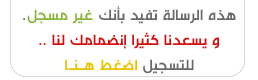
| الْحُـورُ الْعِيـنُ لِلْتَّصْمِيـمِ وَالْجِرافِيـك يُدرج فيه الموضوعات الخاصة بالتصميم وبرامجه المتنوعة من دروس وتصميمات مثل الفوتوشوب والسويش والفلاش وغيرها . |
 |
|
|
أدوات الموضوع | انواع عرض الموضوع |
|
|
|
#1
|
|||
|
|||
|
درس تأثير على الصور
-------------------------------- (( في نهاية الدرس سيتم وضع رابط تحميل الدرس لمن يعاني من عدم ظهور الصور )) هذا الدرس عن كيفية اضافة تأثير على الصورة :012: يتم باستخدام الفلاتر الافتراضية الي تجي مع الفوتوشوب . سيتم شرح الفلاتر :012: لكن في البداية :012: سيتم شرح علامة القفل على الليرات لكي لاتواجهو مشاكل اثناء التصميم .. رفع علامة القفل ما هو القفل؟؟ وأين يكون ؟؟ متى يظهر؟؟ ولماذا علي رفعه؟؟ حالات القفل: الحالة الأولى ـ Background ـ وكيفية رفعه .. الحالة الثانية ـ Index ـ وكيفية رفعه .. الحالة الثالثة .. ما هو القفل؟؟ وأين يكون؟؟ شاهد رمز القفل  ستجده في بوكس الليرات ،، شاهد الصورة  --------------------------------------- متى يظهر؟؟ ولماذا علي رفعه؟؟ هذا القفل يظهر في الصور المخزنة بصيغة Gif أو بصيغة Jpeg قد تقوم بتحميل بعض الصور الجميلة من الانترنت لجهازك بغرض استخدامها في تصاميمك ،، ولكن بعد أن تفتحها في برنامج الفوتوشوب تكتشف أنك لا تستطيع التحكم في الصورة كما يجب .. يعود السبب لوجود علامة للقفل  لذا عليك أن ترفعه كي تستطيع التحكم بالصورة كما تشاء ----------------------------------------------------------- حالات القفل؟؟ هناك أكثر عن حالة يظهر فيها القفل الحالة الأولى ـ Background ـ وكيفية رفعه .. حالة الـ Background ،، وهي أن تكون الصورة مخزنة كخلفية أو بصيغة Jpeg ،، ولا تستطيع أن تضيف عليها الماسك ـ القناع ـ أو الاستايل ،، أو أن تنقلها لمساحة عمل أخرى ،، وستجد أن الكثير من خواص الفوتوشوب معطله مع الصورة ولا تعمل ،، وإن عملت فلا تكون النتيجة كما يجب ـ مثلاً في حال استخدامك Filter ـ للفلاتر ـ .. إنه صداع !! كيفية رفع القفل في حالة الـ Background الطريقة بسيطة جداً جداً شاهد وضعية القفل في هذه الحالة  إما أن تقوم بالنقر على لير الصورة في بوكس الليرات مرتين متتاليتين فيظهر لك بوكس تضغط OK ..  أو أن تذهب لقائمة Layers وتختر New ومنثم Layer From Background سيظهر لك بوكس تضغط OK  اختر الطريقة التي تلائمك .. ففي كلتا الحالتين ،، ستكون النتيجة كالتالي ..  -------------------------------------------- الحالة الثانية ـ Index ـ وكيفية رفعه .. إذا كانت الحالة الأولى تمثل صداعاً ،، فهذه الحالة أعتبرها صداعاً مزمناً! حالة الـ Index ،، وهي أن تكون الصورة بضيغة gif .. ستلاحظ أن جميع أوامر الفوتوشوب الخاصة بالتأثير على الصورة مجمدة ولا تعمل ،، وأمامك حلان .. إما أن تكسر الكمبيوتر ــ وهذا ما لا نرجوه ــ أو أن تقوم برفع علامة القفل بهذه الطريقة البسيطة .. شاهد وضعية القفل في هذه الحالة  اتجه لقائمة Image واختر Mode ستظهر لك قائمة ،، وستجد عند كلمة Indexed Color علامة صح ،، انقلها لكلمة RGB Color حتكون بالصورة دي : واحنا حنغيرها طبعا : قبل التغير  ثم بعد التغيير  ستلاحظ التغيير التالي على بوكس الليرات  اختفى القفل .. جيد ------------------------------------------ الحالة الثالثة هذه الحالة نادراً ما أصافها ،، ولكنها موجودة لذا رأيت أن أذكره هنا تحسباً للظروف .. أحياناً عندما تفتح الصورة في الفوتوشوب ،، تكون في حالة الـ Index وبعد أن ترفع القفل كمل في الطريقة الثانية ،، تكتشف وجود قفل آخر بصيغة في حالة الـ Background ،، فقط طبق عملية رفع القفل في هذه الحالة كما تم شرحها سابقاً ،، وستحل المشكلة إن شاء الله .. لنأمل ألا يصادفك قفل ثالث! هذا كل ما لدي عن الأقفال .. أبعدها الله عن دروبكم .. وفتحها عليكم بالطاعات جزاكم الله خيراً درس اعطاء تأثير على الصور في الرد القادم هذا مجرد تنبيه من اداة القفل لكي لاتواجهكم مشاكل لانه يصعب التحكم في الصور المقفولة . |
|
#2
|
|||
|
|||
|
درس تأثير على الصور .. :)
اولا نفتح الصورة عن طريق file ثم Open اخترت هذه الصورة :  بعد ذلك نرفع القفل عنها كما تعلمنا في الخطوات السابقة ثم ننسخ اللير .. لمعرفة كيفية نسخ اللير تابع الدروس السابقة (( ثم نذهب للير الصورة السفلي :: )) صورة توضيحية :  بالضغط عليه ضغطة واحدة ليتحدد نذهب لقائمة فلاتر تجدها في القائمة الرئيسية هنا :  نضغط عليها ثم نذهب لـ Blur ونختار Gaussian Blur صورة توضيحية :  سيظهر مربع الواضح امامكم نكتب بدل الرقم الموجود ايي رقم يكون على الاقل من 2 الى 7 ^.^ .. ^.^ صورة توضيحية :  ثم نضغط ok بعد الاختيار انا استخدمت القيمة 7 ^.^ ثم بعد ماضغطنا اوكي نذهب للير الاعلى الي فوق .. :012: بنفس الطريقة السابقة عن طريق النقر عليه ثم نغير المود الى Soft Light كيف اغير المود ؟؟ نذهب لبوكس اليرات بعد تحديد الير الاعلى نذهب للقائمة الموضحة في الصورة ::  كما هو موضح هذا هو المود ثم نضغط على السهم بجانبه لخروج قائمة الخيارات نبحث من ضمنها على Soft Light وننقر عليها صورة توضيحية :  ستكون النتيجة  ونستطيع ايضا تغير المود والعب فيه سنحصل على نتاءج مرضية باذن الله جربو مود Darken ولكن عندما تستخدموه انصحكم بأن يكون تأثير الفلتر Blur بقيمة منخفضة او قليلة كـ 2.4 دعواتكم :012: لتحميل الدرسين في الرد القادم التعديل الأخير تم بواسطة الإدارة ; 11-24-2006 الساعة 12:54 AM |
|
#3
|
|||
|
|||
|
لتحميل درس الاقفال اضغط هنا
الرقم السري لتحميل الملف : hor3en.com لتحميل درس تأثير الصورة اضغط هنا الرقم السري لتحميل الملف : hor3en.com |
|
#4
|
|||
|
|||
|
الواجب .:
تطبيق درس تأثير الصورة (( تنعيم الصورة )) .. |
|
#5
|
|||
|
|||
|
كل الشكر لك ع الشرح الوافي
وهذا التطبيق 
|
|
#6
|
|||
|
|||
|
تطبيق رائع تم التقييم .. ^.^
10/10 :) |
|
#7
|
|||
|
|||
|
تطبيق الدرس الخامس
اولا احب اهنيك على الشرح الممتاز ده زي ماعودتنا فى الدروس السابقه جزاك الله خيرا ونفع بك وده تطبيقى ;) ;)  :011: التعديل الأخير تم بواسطة أبو سيف ; 11-28-2006 الساعة 03:38 AM |
|
#8
|
|||
|
|||
|
:012: 10/10 :015:
:011: |
|
#9
|
|||
|
|||
|
جزاكم الله خيرا
جزاكم الله خيرا على الشرح
وده تطبيقى  |
|
#10
|
|||
|
|||
|
تطبيق رائع مشكورةاختي بسمة الفجر .. ^.^
|
 |
| الذين يشاهدون محتوى الموضوع الآن : 1 ( الأعضاء 0 والزوار 1) | |
|
|
 المواضيع المتشابهه
المواضيع المتشابهه
|
||||
| الموضوع | كاتب الموضوع | المنتدى | مشاركات | آخر مشاركة |
| درس قص الصور باحتراف | الإدارة | الْحُـورُ الْعِيـنُ لِلْتَّصْمِيـمِ وَالْجِرافِيـك | 5 | 09-08-2007 06:15 PM |
| الان ولاول مره عربياً هاك Image Hosting القوي لاستضافة الصور | الإدارة | واحة الكمبيوتـر والإنترنت | 2 | 07-16-2007 09:44 AM |
| ¨°o.O (طريقة تصغير حجم الصور ) O.o°" | دفشــــــه_وااايــــــد | الحـورُ العـينُ للصـورِ | 3 | 02-16-2007 05:04 AM |
| درس تأثير على النص | الإدارة | الْحُـورُ الْعِيـنُ لِلْتَّصْمِيـمِ وَالْجِرافِيـك | 4 | 02-14-2007 10:19 PM |